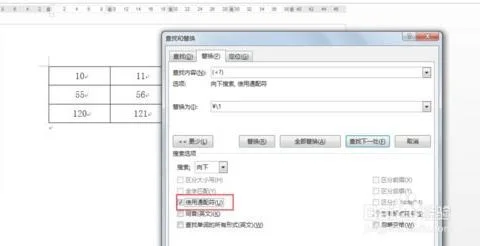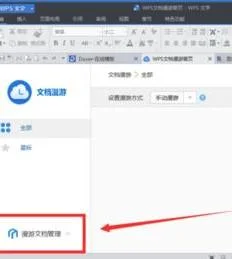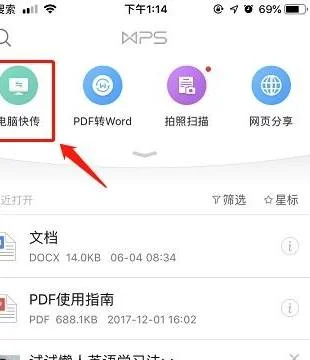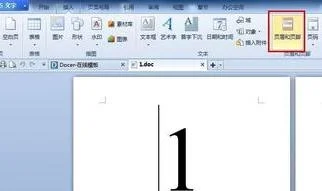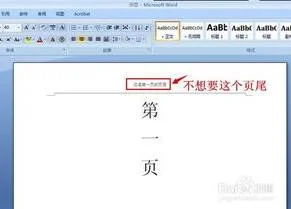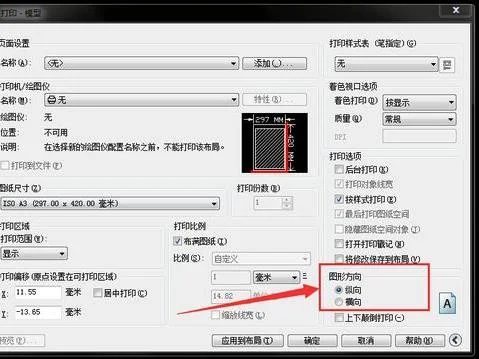1.wps怎样标注选定词汇颜色
office excel 2007 和2013是具备这个功能的,在筛选选项中排序依据可选择为“单元格颜色”,然后再选择“在顶端”点击”确定“就会出现置顶的效果
但是WPS 目前还不具备这个功能,没有办法依据颜色置顶,如果标注颜色一致,可以使用GET.CELL函数:
1.选择某个单元格,单击菜单“插入→名称→定义”,打开“定义名称”对话框。
2.在“在当前工作簿中的名称”下方的文本框中输入一个名称,如“getcell”,也可以设置一个其他名称,在“引用位置”下方的文本框中输入公式:
=get.cell(63,Sheet2!$B$1)
2.WPS中如何显示WORD文档里做的隐藏标记
1、首先将wps文档双击打开,打开之后点击左上角的WPS文字。
2、然后在弹出来窗口里面点击选项,进入到下一个页面。
3、进入选项的设置界面之后,在左侧导航栏里面点击显示。
4、切换到显示界面之后,在始终在屏幕上显示这些格式标记中将所有选项都打勾,这样就可以了。
3.word excel 如何标记特定文字
1、打开Excel表格单击菜单栏上的“插入”→“对象”。
插入对象
2、在“对象”设置框,在“新建”栏内将滑块拖动到“Microsoft Office Word 97-2003文档”单击选择后,按“确定”。
“Microsoft Office Word 97-2003文档”
3、完成后再将Word文档框拖到适应位置。
调试文档位置
4、在Word文档内输入内容。
在Word文档中输入内容
或是:1.把Excel表格插入Word文档中
在Excel中选中表格并“复制”,在Word文档的表格插入点单击后“粘贴”即可。
假如希望插入Word中的表格数据随着Excel表格数据的修改而变化,可以在粘贴的表格右下角“粘贴选项”中选择“匹配目标区域单元格样式并链接到Excel”或者“保留源格式并链接到Excel”命令。
2.把Excel表格插入Word文档已有的表格中
在Excel中选中表格的数据区域并“复制”,在Word表格中选中区域大小相同的表格并“粘贴”。
提示:此方法同Word插入Excel一样操作!
4.在wps中怎样给文字加右上角标记
工具:(1)电脑;
(2)WPS2013
在wps中给文字加右上角标记的步骤是:
1、首先打开要设置的文档,选择要在文档中标记的文本,然后选择要在开头输入的字体。
2、选中字体,鼠标右键单击进入到字体的设置界面,在弹出来的窗口中的效果选项中找到“上标”功能,在这个功能前面打√选中即可。
3、最后, 单击 "确定", 然后返回到文档界面, 就可以看到刚刚选择的文本已在右上角标记。
5.如何对英文wps文字排版
对英文wps文字排版,有一文档中每一行的行末都有一个段落符号,而真正要分段的段首则有4个半角空格,还有许多空段。
想重新编排一下,WPS文字的“智能格式整理”功能。
1、先处理英文部分。真正要分段的行末一般都有一标点符号,而多余的段落标记前的单词与该段落标记间则会有一个半角空格。
2、查找和替换”功能将所有前面有一半角空格的段落标记去掉,即在“查找”中输入“ ^p”(^p前有一半角空格),在“替换为”中输入只输入一个半角空格,全部替换。
3、然后再用前面的办法,把英文中真正的段落标记转换为特别字符,即在“查找”中输入“^p^$”表示回车标记后紧跟着一个英文字母,在“替换为”中输入“####^&”,其中“####”为设置的特殊字符,用来表示英文的段首,而“^&”则代表“查找的内容”,也就是说,把查找到的段首全部用“####”标记出来,全部替换后,用前面的办法处理好中文后(处理完成后,英文中的段落标记也被去掉了,只留下了我们设置的“####”),再将所有“####”替换为段落标记即可。